Nakon što grupa nadživi svoju svrhu, vlasnici grupe mogu je izbrisati da bi osloboditi sistemske resurse i ukloniti grupu iz popisa ili prikaza.
Upozorenje: Kada izbrišete grupu, trajno uklanjate sve povezano s tom grupom, uključujući razgovore, datoteke, grupne bilježnice i Planner zadatke. Ako ste grupu izbrisali pogreškom, možete zatražiti od IT administratora da oporavi grupu u roku od 30 dana od brisanja.
Grupu mogu izbrisati samo vlasnici grupe.
-
Otvorite Outlook za Windows.
-
U odjeljku Grupe na lijevoj navigacijskoj traci odaberite svoju grupu.
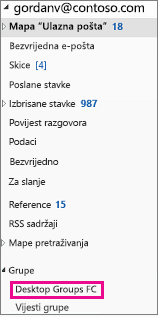
-
Na vrpci odaberite mogućnost Uredi grupu.
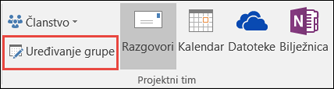
-
U donjem lijevom kutu prozora kliknite gumb Izbriši grupu.
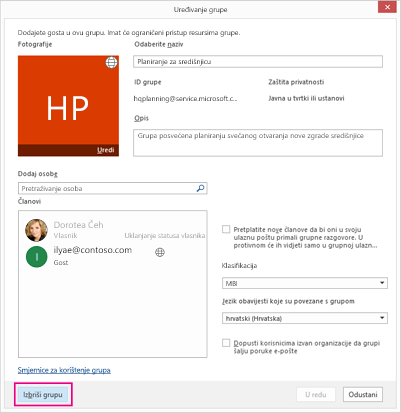
-
Odaberite Razumijem da će se sav sadržaj grupe izbrisati > Izbriši.

Napomena: Ako se upute ne podudaraju s vašim prikazom, možda koristite stariju verziju programa Outlook na webu. Isprobajte upute za klasični Outlook na webu.
Grupu mogu izbrisati samo vlasnici grupe.
-
U lijevom oknu u odjeljku Grupe odaberite grupu.
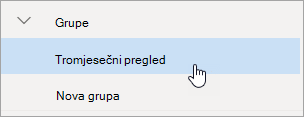
-
Pri vrhu stranice odaberite Postavke

-
Odaberite Uređivanje grupe.
-
Pri dnu prozora Uređivanje grupe odaberiteIzbriši grupu.
-
Potvrdite okvir uz stavku Razumijem da će se sav sadržaj grupe izbrisati, a zatim odaberite Izbriši.
Upute za klasični Outlook na webu
Grupu mogu izbrisati samo vlasnici grupe.
-
U lijevom oknu u odjeljku Grupe odaberite grupu.
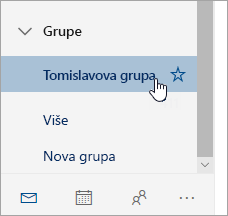
-
Pri vrhu stranice odaberite

-
Pri dnu okna Uređivanje grupe odaberite Izbriši grupu.
-
Potvrdite okvir uz stavku Razumijem da će se sav sadržaj grupe izbrisati, a zatim odaberite Izbriši.
Grupu mogu izbrisati samo vlasnici grupe.
-
Otvorite aplikaciju Outlook za mobilne uređaje.
-
U oknu s mapama odaberite Grupe.
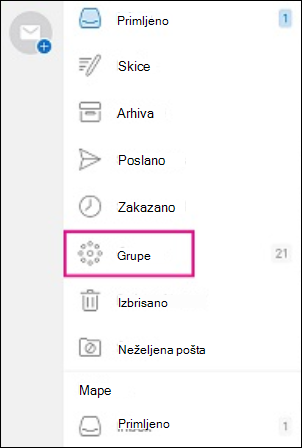
-
Dodirnite naziv grupe koju želite izbrisati.
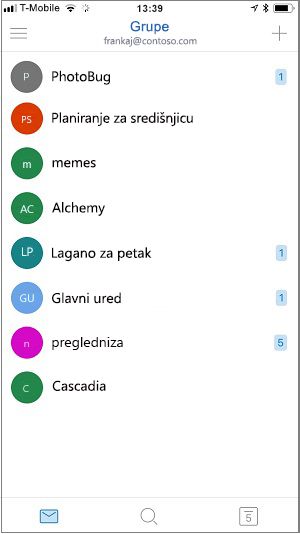
-
Dodirnite naziv grupe da biste otvorili stranicu Detalji grupe.
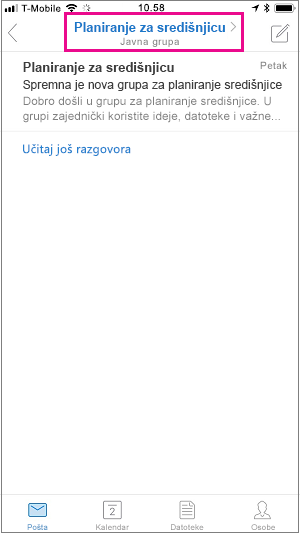
-
Dodirnite Uređivanje.
-
Pomaknite se do dna stranice i dodirnite Izbriši grupu.
-
Da biste potvrdili brisanje, upišite "delete" (izbriši), a zatim dodirnite Delete Group (Izbriši grupu).
Dodatne informacije
Uređivanje ili brisanje grupe Outlook.com grupe
Stvaranje grupe u programu Outlook
Pridruživanje grupi u sustavu Outlook
Dodavanje ili brisanje fotografije za grupu sustava Microsoft 365










